Guide étape par étape: Comment activer et désactiver un dictionnaire dans HelpNDoc
Pour répondre à vos besoins spécifiques, HelpNDoc vous permet de choisir les dictionnaires qui sont utilisés par le vérificateur d’orthographe direct. Vous pouvez activer un ou plusieurs dictionnaires à la fois. Il est aussi facile de désactiver un dictionnaire.
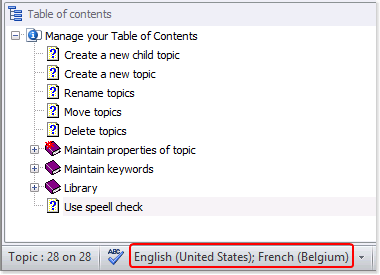
Il y a deux manières d’activer et de désactiver les dictionnaires.

Option 1
Cliquez sur la flèche vers le bas à droite des dictionnaires actuellement activés, qui sont affichés dans le coin inférieur gauche de votre page.
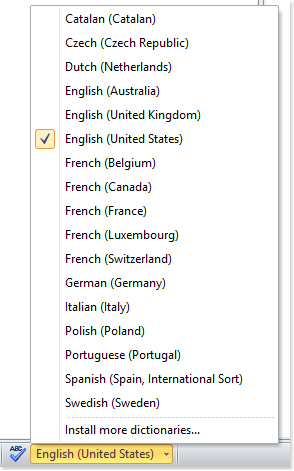
Ceci affiche un menu de dictionnaires que vous pouvez utiliser dans vos projets.
Une case cochée indique que le dictionnaire a été activé. Ainsi ayant été activé, le dictionnaire est utilisé par le vérificateur d’orthographe pour ce projet.
Vous pouvez activer plus d’un dictionnaire à la fois. Ainsi, vous ne désactiverez pas de dictionnaire actuellement sélectionné lorsque vous activez un nouveau dictionnaire.
Pour activer un nouveau dictionnaire, cliquez dessus.
Pour désactiver un dictionnaire, cliquez sur la case cochée pour la supprimer.
Ceci ferme le menu et affiche les dictionnaires actuellement activés dans le coin inférieur gauche de votre page, comme montré ci-dessus.
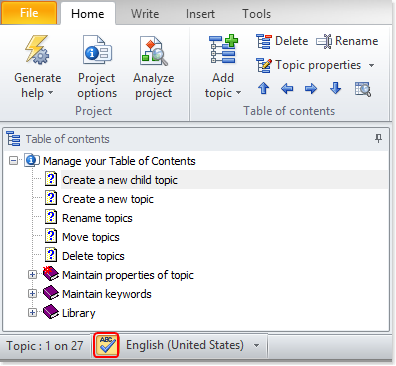
Option 2
Cliquez sur l’icône d’option de vérification d’orthographe dans le coin inférieur gauche de votre page.
Ceci ouvre une fenêtre qui affiche les paramètres de votre vérification d’orthographe.
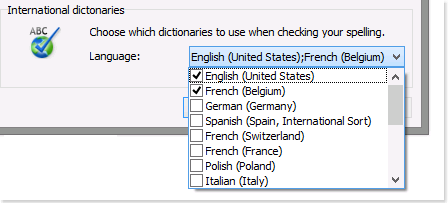
Pour en activer de nouveaux ou désactiver des dictionnaires existants, cliquez sur la flèche vers le bas sur la droite.
Ceci affiche une liste des dictionnaires qui sont actuellement disponibles. Cliquez pour cocher ceux à activer et décocher ceux à désactiver.
Pour enregistrer votre mise à jour et fermer la fenêtre, cliquez sur OK dans le coin inférieur droit de votre fenêtre.
Quand vous désactivez un dictionnaire, il ne sera plus utilisé pour vérifier l’orthographe de votre projet. Cependant vous ne supprimez pas le dictionnaire d’HelpNDoc: le dictionnaire reste disponible. Ainsi, vous pouvez le réactiver plus tard pour votre projet ou l’appliquer à d’autres projets dans le futur.